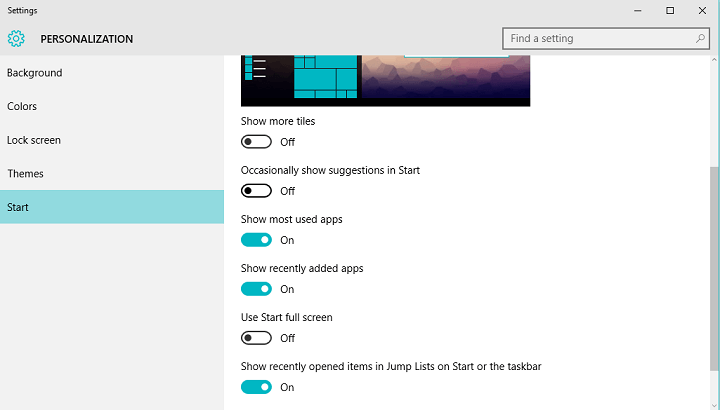Ce logiciel maintiendra vos pilotes opérationnels, vous protégeant ainsi des erreurs informatiques courantes et des pannes matérielles. Vérifiez tous vos pilotes maintenant en 3 étapes faciles :
- Télécharger DriverFix (fichier de téléchargement vérifié).
- Cliquez sur Lancer l'analyse pour trouver tous les pilotes problématiques.
- Cliquez sur Mettre à jour les pilotes pour obtenir de nouvelles versions et éviter les dysfonctionnements du système.
- DriverFix a été téléchargé par 0 lecteurs ce mois-ci.
Si vous voulez essayer le Windows 10 Aperçu technique, mais vous aimez votre ancienne interface (de Windows 7 ou XP) plus, vous êtes probablement confronté à un dilemme si vous devez l'utiliser ou non.
Puisque notre site prend en charge les innovations, nous vous conseillerons d'essayer le nouveau système d'exploitation et nous vous montrerons comment faire ressembler le nouveau menu démarrer au menu démarrer de Windows 7 (autant que possible).
Comment récupérer le menu Démarrer classique dans Windows 10 ?
Faire disparaître les vignettes dynamiques
La principale chose qui sépare le menu Démarrer de Windows 10 des menus Démarrer des versions précédentes des systèmes d'exploitation Windows sont les vignettes dynamiques.
Les vignettes dynamiques ont été introduites dans Windows 8 dans le cadre de l'écran de démarrage et sont désormais déplacées dans le menu Démarrer.
Les réflexions sur les vignettes dynamiques sont séparées, certaines personnes pensent que Microsoft devrait supprimer les vignettes dynamiques de Windows, car ils nous rappellent Windows 10, alors que certaines personnes pensent que les vignettes dynamiques sont un rafraîchissement pour le début menu.
Mais si vous lisez cet article, vous appartenez probablement au premier camp.
Donc, si vous voulez obtenir un menu de démarrage de type Windows 7, vous devrez vous débarrasser des vignettes dynamiques. Heureusement, c'est très simple, et voici tout ce que vous devez faire pour supprimer les vignettes dynamiques de votre menu Démarrer de Windows 10 :
- Aller au menu Démarrer
- Faites un clic droit sur chaque tuile en direct et choisissez Détacher du début
Une fois que vous avez détaché toutes les vignettes dynamiques de votre menu Démarrer, vous obtiendrez un menu Démarrer agréable et mince, qui rappelle (enfin, autant que possible) à Windows 7.
Le menu Démarrer disparaît? Ne paniquez pas! Résolvez le problème comme un expert avec notre guide !
Supprimer les boutons de recherche et de tâche de la barre des tâches
Maintenant que les vignettes dynamiques ont disparu, vous devrez personnaliser un peu la barre des tâches pour la faire ressembler à Windows 7. La première chose que vous devez faire est de supprimer le champ de recherche ou le bouton de recherche de votre barre des tâches.
Beaucoup de gens trouvent le champ de recherche ennuyeux, mais Windows 10 évolue constamment, il y a donc encore place à l'amélioration. Quoi qu'il en soit, pour supprimer le bouton de recherche/la zone de recherche de votre barre des tâches, procédez comme suit :
- Clic droit sur la barre des tâches
- Sous Rechercher, choisissez Désactivé
Le champ de recherche est maintenant supprimé et il ne vous reste plus qu'une chose à faire. Si vous voulez vraiment que votre barre des tâches ressemble autant que possible à Windows 7, vous devez également supprimer le bouton Affichage des tâches, car le menu Démarrer de Windows 7 ne l'avait pas. Pour supprimer le bouton Vue des tâches de la barre des tâches, procédez comme suit :
- Clic droit sur la barre des tâches
- Décochez le bouton Afficher la vue des tâches
Je sais que cela ne ressemble pas exactement au menu Démarrer de Windows 7 de Windows XP, mais vous ne pouvez pas faire plus que cela.
Peut-être que certaines nouvelles versions de Windows 10 Technical Preview apporteront plus d'options de personnalisation au menu Démarrer et à la barre des tâches, et nous pourrons le modifier encore plus, mais c'est tout pour le moment.
Nous avons beaucoup écrit sur les problèmes de la barre des tâches. Consultez ces guides pour plus d'informations.
Logiciel pour faire ressembler Windows 10 à Windows 7
Vous pouvez essayer autre chose pour que votre Windows 10 ressemble à Windows 7. Il existe actuellement de nombreux logiciels sur le marché, mais un en particulier a retenu notre attention.
Début10, un programme développé par Stardock, peut faire de grandes différences dans l'apparence de Windows. Après l'installation, si vous souhaitez revenir au style classique de Windows 7 ou simplement donner à votre système d'exploitation une cure de jouvence moderne, c'est à vous de décider.
Cependant, il faut savoir qu'il y a un coût, autour de 4,99$, mais vous pouvez l'essayer gratuitement.

Voici les principales caractéristiques de Start10 :
- Restaure les liens rapides vers les fonctionnalités principales du système
- Filtrer les recherches dans le menu Démarrer
- Remplace le bouton de démarrage et vous permet d'utiliser le vôtre
- Intègre les « clôtures » de Stardock dans le menu
- Maintient la métaphore du dossier « Tous les programmes »
- Appliquer une texture à l'arrière-plan et à la barre des tâches de Start10
- Ajouter des raccourcis personnalisés au panneau de droite
- Réorganiser le bon panneau pour répondre aux besoins des utilisateurs
- Configurez individuellement comment le bouton de démarrage et la touche Windows agissent lorsqu'ils sont sélectionnés
- Ajuster la taille du menu
En savoir plus sur l'outil Start10 à partir de notre revue !
Coque classique ou coque ouverte

Classic Shell est une autre application tierce qui peut vous aider à ramener le menu Démarrer de Windows 7 à Windows 10. Pour l'utiliser, procédez comme suit :
- Téléchargez et installez Classic Shell.
- Une fois l'application installée, lancez-la.
- Aller vers Style de menu de démarrage onglet et sélectionnez Style Windows 7. Si vous le souhaitez, vous pouvez également remplacer le bouton Démarrer.
- Dirigez-vous vers le Peau onglet et sélectionnez Windows Aero de la liste.
- Cliquez sur d'accord pour enregistrer les modifications.
Noter: Classic Shell n'est plus activement développé, vous pourriez donc rencontrer certains bogues lors de son utilisation. Ouvrir la coquille est une application similaire, et elle est en fait basée sur Classic Shell. Open Shell est activement maintenu par la communauté Git, alors assurez-vous de le considérer à la place de Classic Shell.
Voilà, nous espérons que vous avez trouvé notre guide utile et que vous avez réussi à changer l'apparence de votre menu Démarrer dans Windows 10.
HISTOIRES CONNEXES À VOIR
- 160 meilleurs thèmes Windows 10 gratuits à télécharger
- Le logiciel UXStyle provoque le blocage de Windows 10 Creators Update
- Personnalisez votre liste de démarrage dans Windows 10